Ejemplo: adelgazamiento y esqueletos
Use las funciones thin y skeleton para transformar objetos de una imagen en un conjunto de líneas que bajan aproximadamente por el centro de cada objeto.
A diferencia de la operación de adelgazamiento, skeleton conserva el tamaño del objeto de entrada. Los puntos finales del esqueleto se extienden hasta los bordes del objeto de entrada.
Para obtener información sobre el uso de este ejemplo, consulte Acerca de los ejemplos de procesamiento de imágenes
thin
Primero, esta función binariza la imagen de entrada según el valor de umbral b. La salida es una imagen binaria de arcos o líneas de estructura con una intensidad de 1 y píxeles de fondo con una intensidad de 0.
1. Cree una imagen de una caja rectangular:






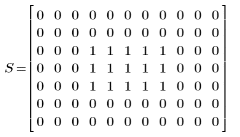
2. Aplique la función de adelgazamiento a la caja rectangular con un umbral de 1:

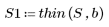
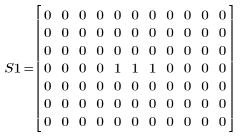


(s1_thin.bmp)
El adelgazamiento de un rectángulo tiene como resultado una sola línea que se aproxima al eje medio del rectángulo.
3. Lea una imagen que contenga la letra D y un punto; a continuación, aplique la función de adelgazamiento con un umbral de 128:



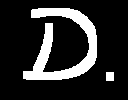 (d_bw.bmp) | 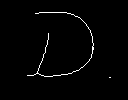 (d_bw_thin.bmp) |
La aplicación de adelgazamiento se utiliza en las tecnologías de reconocimiento de caracteres ópticos. El adelgazamiento conserva la imagen y la estructura básicas de los objetos de la imagen.
4. Lea una imagen más compleja y aplique la función de adelgazamiento con un umbral de 128:


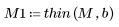

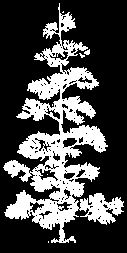 (pinetree.bmp) | 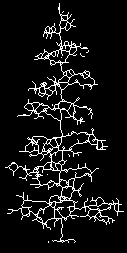 (pinetree_thin_b128.bmp) |
skeleton
1. Aplique la función skeleton a la imagen M sin especificar el argumento de umbral opcional b:


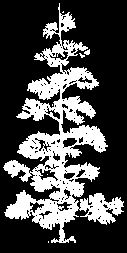 (pinetree.bmp) | 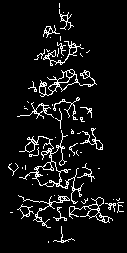 (pinetree_skltn.bmp) |
2. Especifique el valor de umbral b y, a continuación, aplique la función skeleton a la misma imagen:



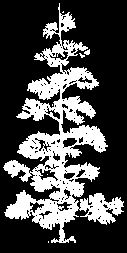 (pinetree.bmp) | 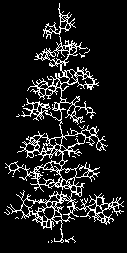 (pinetree_skltn_b1.bmp) |
3. Aplique la función skeleton a la imagen original S con un valor de umbral de 1:

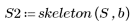
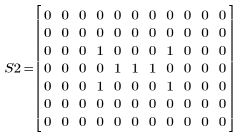

 (s1_thin.bmp) |  (s2_skltn.bmp) |
Primero, la función skeleton binariza la imagen de entrada según el valor de umbral b. La salida es una imagen binaria de arcos o líneas de estructura con una intensidad de 1 y píxeles de fondo con una intensidad de 0.
4. Lea una imagen nueva y aplique la función skeleton con un umbral de 128:




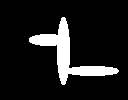 (flower.bmp) | 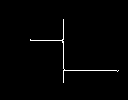 (flower_skltn_b128.bmp) |
5. Cree un esqueleto de la imagen del pino con un valor de umbral de 128:



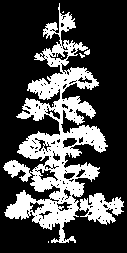 (pinetree.bmp) | 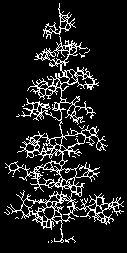 (pinetree_skltn_b128) |